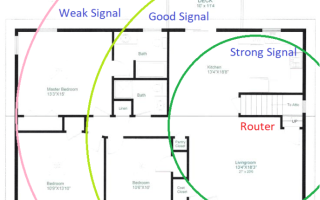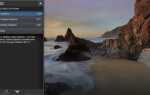Если у вас большой дом или офис или вы пытаетесь расширить свое интернет-подключение к надворной постройке, такой как навес, гараж или патио, то вам может понадобиться удлинитель беспроводной сети. Слабый Wi-Fi может быть очень неприятным и может иметь ряд различных причин. У вас может быть маршрутизатор, который просто не транслирует с достаточной мощностью, чтобы добраться до всех уголков вашего дома, или могут быть препятствия на пути сигнала. Препятствия, как правило, такие вещи, как особенно толстые стены или полы, но другие предметы домашнего обихода могут и действительно вызывают проблемы с сигналом. Однажды я потратил около четырех часов, пытаясь выяснить, почему беспроводной маршрутизатор не смог добраться до довольно близлежащих комнат в моем доме, прежде чем понял, что я просил сигнал пройти прямо через настройку домашнего спортзала — около 500 фунтов чугуна напрямую. в пути сигнала.
TP-Link — сетевая компания, которая производит широкий спектр сетевых продуктов, от беспроводных маршрутизаторов для всего дома до расширителей диапазона, модемов и коммутаторов. В этой статье мы сконцентрируемся на их линейке расширителей диапазона. Расширители диапазона, как правило, недороги и работают очень хорошо, но домашние сети могут быть чем-то вроде черного искусства. В этой статье я расскажу о том, как работают расширители диапазона, почему вам может понадобиться один (или более) и как настроить модель расширителя TP-Link.
Как работают расширители диапазона
Расширители беспроводной сети работают, получая и ретранслируя сигналы WiFi от вашего беспроводного маршрутизатора, так что открываются новые зоны покрытия. Существует два основных типа расширителей: антенные удлинители в основном просто добавляют еще один широковещательный узел в вашу сеть, в то время как удлинители на основе линий электропередачи используют электрическую систему вашего дома в качестве проводной сети для передачи интернет-сигналов через (или через) препятствия беспроводному сигналу. ,
Например, давайте посмотрим на этот типичный план дома. Маршрутизатор находится в гостиной, и на плане указаны зоны с сильным сигналом, хорошим сигналом, слабым сигналом и отсутствием сигнала. (Обратите внимание, что это упрощенный пример; в реальной жизни дом такого размера будет адекватно обслуживаться одним маршрутизатором, но я не хочу заполнять ваш экран гигантской планировкой дома).
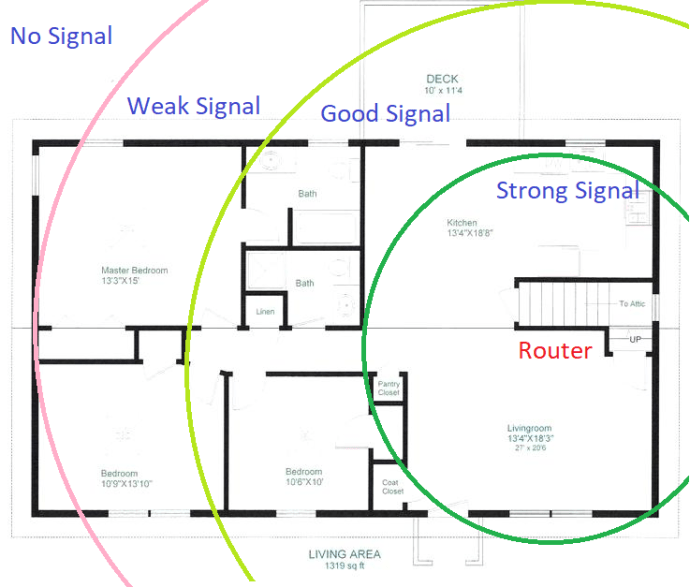
В этом примере есть хороший сигнал в большей части дома, но в спальнях на левой стороне плана, есть только слабый сигнал или вообще нет сигнала. Эта проблема может быть решена путем перемещения маршрутизатора в более центральное место, но это может быть неудобно или невозможно. Тем не менее, вы можете разместить беспроводной удлинитель в прихожей, ведущей из гостиной в спальню. Это изменило бы карту сигналов, чтобы она выглядела примерно так:
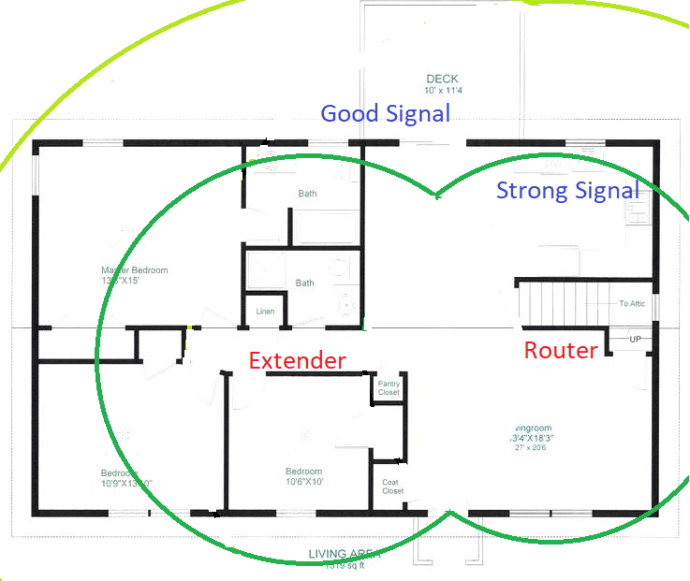
Особенности и опции
Расширители TP-Link бывают разных конфигураций и скоростей. Обратите внимание, что независимо от того, насколько быстрым или мощным может быть ваш расширитель, он не может превзойти ваши основные интернет-соединения. То есть, если у вас есть расширитель, который может обрабатывать 800 Мбит / с, но ваша интернет-служба обеспечивает только 100 Мбит / с, то ваша домашняя сеть WiFi будет работать на скорости 100 Мбит / с, не более того. Таким образом, нет необходимости приобретать расширитель, который обеспечивает большую полосу пропускания, чем вы в настоящее время имеете или планируете приобрести.
Одна приятная особенность расширителя — встроенный проводной порт Ethernet. Это означает, что в физическом местоположении экстендера вы можете подключить проводной Интернет к любым ближайшим устройствам. Это может быть очень удобно, если у вас есть настольные компьютеры или игровые приставки, которым требуется физическое, а не Wi-Fi соединение. Еще одна полезная функция, присутствующая во многих устройствах TP-Link, — это формирователь луча, который представляет собой физически настраиваемую антенну, которую можно указать в направлении устройства (устройств), которое будет использовать удлинитель для подключения. Это может несколько увеличить дальность и значительно повысить производительность Интернета на этом устройстве, хотя и за счет некоторого снижения эффективности расширителя в областях, где не формируется луч. Однако удлинители, оснащенные системой формирования луча, часто имеют несколько формирователей луча, что позволяет оптимизировать подключение к Интернету для нескольких устройств одновременно.
Еще одна полезная функция — возможность использовать расширитель диапазона в качестве точки доступа. Многие расширители TP-Link имеют эту функцию. По сути, это означает, что вместо расширения зоны действия вашей существующей беспроводной сети вы можете подключить расширитель диапазона к существующей проводной сети, и он станет точкой доступа Wi-Fi для ближайших устройств. Это особенно удобно для предприятий, которые часто имеют обширные проводные сети, которые уже были созданы (как правило, с большими затратами) несколько лет назад — теперь, когда проводная сеть может стать стержнем беспроводной системы без необходимости устанавливать удлинители повсюду в здании — только в местах, где требуется покрытие WiFi.
Независимо от выбранных вами функций и опций вам необходимо подключить и настроить расширитель TP-Link, чтобы он заработал. В следующем разделе я расскажу о том, как это сделать.
(Вам все еще нужно приобрести WiFi-удлинитель TP-Link? Вот ссылка на каталог их продуктов на Amazon.)
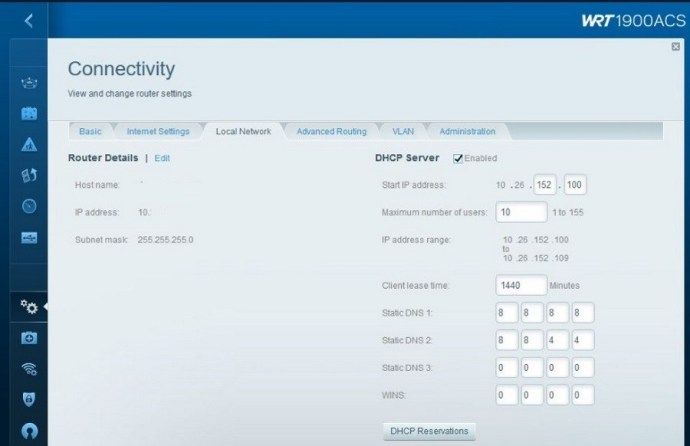
Перво-наперво
Прежде чем что-либо делать с расширителем, вам необходимо собрать некоторую информацию о вашем существующем маршрутизаторе. Вам необходимо указать IP-адрес маршрутизатора, идентификатор SSID WiFi (широковещательное имя), тип используемого шифрования и пароль для доступа к сети.
- Войдите в свой роутер. Обычно это достигается путем ввода его IP-адреса в браузере. Чаще всего это 192.168.1.1, но это может быть что-то еще. Смотрите документацию к вашему роутеру.
- Получите доступ к беспроводной части графического интерфейса вашего маршрутизатора и запишите приведенные выше сведения: IP-адрес маршрутизатора, SSID, метод шифрования и пароль для доступа к сети.
- Оставайтесь в системе в маршрутизаторе пока.
Если ваш маршрутизатор не отвечает на 192.168.1.1, он может иметь другой IP-адрес. Мой Linksys использует диапазон 10.XXX. Если у вас то же самое, попробуйте это:
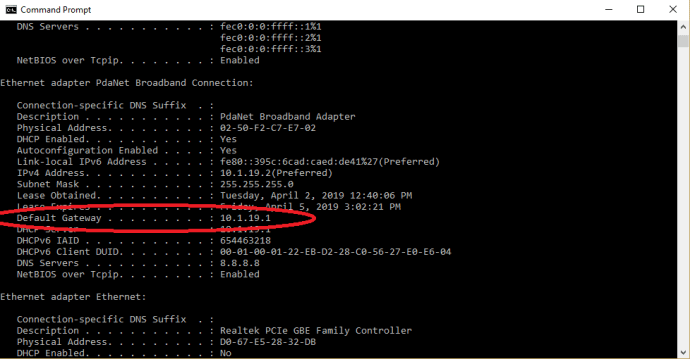
- Щелкните правой кнопкой мыши панель задач Windows и выберите «Диспетчер задач».
- Выберите «Файл», «Новая задача» и установите флажок «Запуск от имени администратора».
- Введите CMD в поле, чтобы открыть окно командной строки.
- Введите «ipconfig / all» в это поле CMD и нажмите Enter.
- Ищите шлюз по умолчанию. Это ваш IP-адрес маршрутизатора.
Настройка вашего экстендера TP-Link
Для начала нам нужно подключить удлинитель TP-Link к вашему компьютеру с помощью кабеля Ethernet. Это делается для того, чтобы мы могли запрограммировать настройки беспроводной сети, чтобы он мог подключаться.
- Вставьте удлинитель TP-Link в настенную розетку.
- Подключите его к компьютеру с помощью кабеля Ethernet.
- Откройте браузер на вашем компьютере и перейдите на http://tplinkrepeater.net. Если это не сработает, попробуйте http://192.168.0.254. Вы должны увидеть веб-страницу TP-Link.
- Выберите Быстрая настройка и Далее.
- Выберите свой регион и Далее.
- Пусть расширитель TP-Link сканирует беспроводные сети. Это может занять минуту или две в зависимости от того, сколько сетей вокруг вас.
- Выберите вашу беспроводную сеть из списка и нажмите Далее.
- Введите пароль беспроводной сети, когда будет предложено.
- Выберите «Копировать с основного маршрутизатора», если вы хотите использовать одну большую беспроводную сеть, или «Настроить», если вы хотите создать другую сеть.
- Выберите Далее.
- Просмотрите настройки сети в последнем окне и выберите Готово, если все правильно.
Расширитель TP-Link перезагрузится и, как мы надеемся, предоставит доступ к Интернету. Протестируйте сначала с помощью кабеля Ethernet, а затем без беспроводного соединения. В зависимости от модели расширителя TP-Link на передней панели может гореть индикатор, указывающий, подключен ли он к сети или нет. Следите за этим, чтобы убедиться, что он может поддерживать соединение.
Настройте расширитель TP-Link с помощью кнопки WPS
Если на вашем маршрутизаторе есть кнопка WPS, вы также можете использовать ее для настройки. WPS — это защищенная настройка WiFi, которая позволяет автоматически и безопасно настраивать сети. Кнопка — это физическая кнопка, обычно расположенная на задней панели маршрутизатора и, возможно, обозначенная как WPS.
Некоторые расширители TP-Link также имеют кнопки WPS, так что вы можете использовать их для настройки.
- Подключите удлинитель TP-Link к электрической розетке рядом с беспроводным маршрутизатором.
- Нажмите кнопку WPS на задней панели маршрутизатора. Вы должны увидеть мигающий светодиод WPS. Если нет, нажмите еще раз.
- Нажмите кнопку WPS на удлинителе TP-Link. Индикатор WPS должен мигать и здесь. Нажмите еще раз, если это не так.
Использование WPS означает, что вам не нужно вручную настраивать параметры вашего расширителя TP-Link. Физически нажимая кнопку WPS, вы сообщаете маршрутизатору, что вы разрешаете ему подключаться к устройству, на котором также включена функция WiFi Protected Setup. Существует ограниченное двухминутное окно, в котором маршрутизатор будет принимать соединения, чтобы добавить немного безопасности.
WPS может быть немного хитом, поэтому я не предложил сначала использовать этот метод. Если он не подключается к беспроводной сети, перезагрузите оба устройства и повторите попытку. Если это не работает, настройте его вручную, как указано выше.
Выполнив базовую процедуру настройки расширителя TP-Link, вы сможете наслаждаться быстрым подключением из любого уголка дома. Если вы не получаете желаемых результатов, поэкспериментируйте с размещением расширителя в разных местах, пока не найдете тот, который дает наилучшие результаты.
Нужна помощь с другими проблемами, связанными с WiFi? TechJunkie имеет учебные пособия о том, как подключиться к WiFi без пароля, как узнать, кто-то крадет ваш WiFi-сервис, как заблокировать кому-то использование вашего Wi-Fi, как подключиться к WiFi с помощью Kindle Fire, найти лучшие наружные WiFi-антенны, и как диагностировать и устранять проблемы, когда ваш WiFi работает, а ваш Интернет — нет.